Excel ROUND funkcija objašnjeno
Preciznost je ključna kada radite sa brojevima u Excelu. Bilo da vršite finansijske proračune, analizirate podatke ili formatirate izveštaje, pravilno zaokruživanje brojeva obezbeđuje i tačnost i doslednost. Funkcija ROUND u Excelu je moćan alat koji vam omogućava da prilagodite broj decimalnih mesta u vrednostima, čineći vaše tabele jasnijim i lakšim za interpretaciju. Pročitajte ovaj članak da biste naučili sintaksu formule, uobičajene slučajeve upotrebe i praktične primere za efikasan rad.

Šta je ROUND funkcija u Excel-u?
Funkcija ROUND u Excelu omogućava vam da zaokružite brojeve na određeni broj decimalnih mesta, osiguravajući preciznost u proračunima i prikazu podataka. Posebno je korisna za finansijske proračune, statističke analize i strukturisanje numeričkih podataka na pregledniji način.
Korišćenjem ROUND formule u Excelu možete kontrolisati način prikaza brojeva tako što ćete ih zaokružiti na određeni broj decimalnih mesta, sprečavajući nepotrebnu složenost u vašim skupovima podataka.
Zašto koristiti ROUND funkciju?
- Pojednostavljuje finansijske proračune i izveštaje.
- Održava numeričku doslednost u velikim skupovima podataka.
- Poboljšava čitljivost brojeva u prezentacijama i izveštajima.
Kako koristiti ROUND funkciju
Sada ćemo istražiti kako koristiti ROUND funkciju u ONLYOFFICE Spreadsheet Editor-u za efikasno zaokruživanje brojeva u vašim tabelama. Ova funkcija koristi istu sintaksu kao u Excel-u: ROUND(number, num_digits)
Funkcija ROUND zahteva dva argumenta:
- number – Vrednost koju želite da zaokružite.
- num_digits – Broj decimalnih mesta na koje želite da zaokružite broj.
Ako je num_digits:
- pozitivna vrednost, broj se zaokružuje na određeni broj decimalnih mesta.
- nula, broj se zaokružuje na najbliži ceo broj.
- negativna vrednost, broj se zaokružuje levo od decimalnog zareza.
Da biste zaokružili broj na određeni broj decimalnih mesta, prvo otvorite ONLYOFFICE Spreadsheet Editor i unesite broj u ćeliju. Na primer, upišite 12.5678 u ćeliju A1. Zatim izaberite praznu ćeliju u kojoj želite da se prikaže zaokružena vrednost, na primer B1. U tu ćeliju unesite formulu: =ROUND(A1, 2)

Nakon pritiska na Enter, rezultat u B1 biće 12.57, zaokružen na dve decimale.

Kako zaokružiti nagore
Ako želite da broj uvek zaokružujete naviše, koristite funkciju ROUNDUP, koja osigurava da se vrednosti uvek zaokruže od nule.
Da koristite ovu funkciju, unesite broj u ćeliju, na primer 4.1234 u A1. Onda, izaberite ćeliju gde želite zaokruženi broj i unesite:
=ROUNDUP(A1, 2)
Nakon pritiska na Enter, broj će biti zaokružen nagore na 4.13.
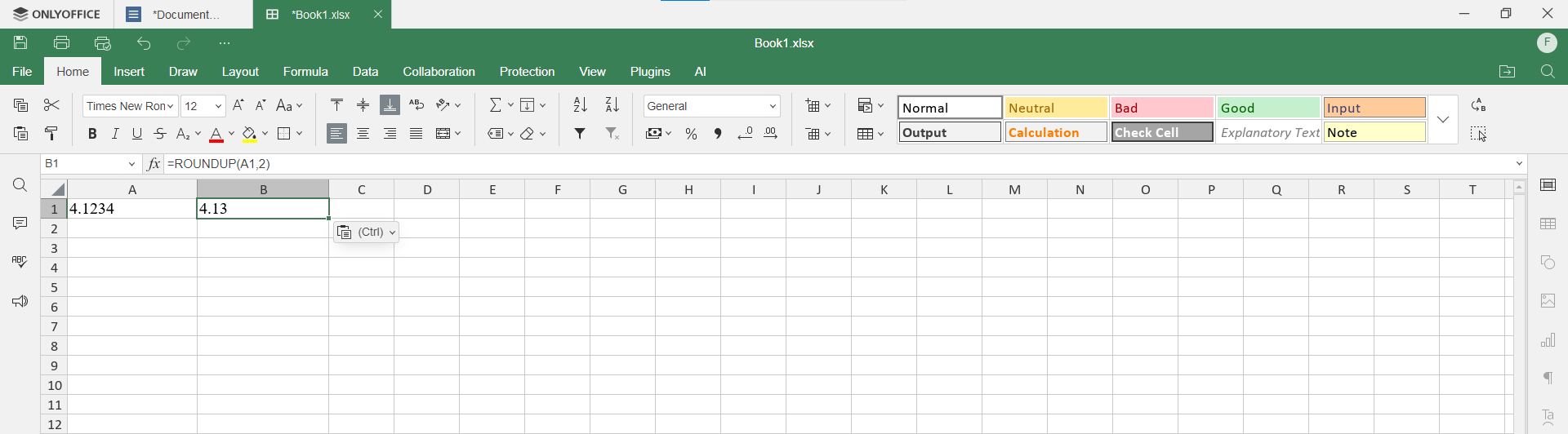
Kako zaokružiti nadole
Ako želite da broj uvek zaokružujete naniže, koristite funkciju ROUNDDOWN, koja brojeve zaokružuje ka nuli.
Počnite unošenjem broja, kao na primer 5.6789, u A1. Kliknite na drugu ćeliju gde želite da prikažete rezultat i unesite:
=ROUNDDOWN(A1, 2)
Nakon pritiska na Enter, broj će biti zaokružen nadole na 5.67.

Kako zaokružiti na najbliži ceo broj
Ako želite da broj zaokružite na najbliži ceo broj, koristite ROUND funkciju sa 0 kao drugim argumentom.
Na primer, unesite 98.76 u ćeliju A1, izaberite drugu ćeliju i unesite:
=ROUND(A1, 0)
Nakon pritiska na Enter, rezultat će biti 99. Ako želite da broj uvek zaokružujete nagore ili nadole, koristite ROUNDUP(A1, 0) ili ROUNDDOWN(A1, 0), respektivno.

Zaključak
Savladavanje ROUND funkcije i njenih varijacija poput ROUNDUP i ROUNDDOWN omogućava vam da precizno kontrolišete numeričke podatke. Bez obzira na to da li treba da zaokružite brojeve standardno, naviše ili naniže, ove funkcije osiguravaju tačnost u vašim proračunima, čineći finansijske izveštaje i analize preciznijima.
Isprobajte ONLYOFFICE Spreadsheet Editor
ONLYOFFICE Spreadsheet Editor podržava sve funkcije za zaokruživanje, čineći analizu podataka jednostavnom i efikasnom.
Da biste započeli, možete napraviti besplatan ONLYOFFICE DocSpace nalog i uređivati Excel fajlove direktno u pregledaču. Takođe, dostupan je besplatan desktop program za Windows, Linux i macOS, koji možete preuzeti za vaš PC ili laptop sa zvaničnog sajta:
Create your free ONLYOFFICE account
View, edit and collaborate on docs, sheets, slides, forms, and PDF files online.



